Désactivation complète d'Internet Explorer dans Windows

Beaucoup d'utilisateurs de Windows n'aiment pas Internet Explorer assez que l'utilisation d'un navigateur différent ne suffit pas - ils veulent le supprimer. Bien qu'il n'y ait aucun moyen de le désinstaller complètement, examinons comment désactiver Internet Explorer dans Windows pour que vous n'ayez plus à le manipuler.
Avant de désactiver Internet Explorer, vous pouvez suivre notre guide importez vos favoris et paramètres d'IE vers Chrome et définissez Chrome comme navigateur par défaut.
Pour désactiver Internet Explorer, cliquez sur le menu Démarrer et tapez «Panneau de configuration» dans la zone de recherche. Ensuite, cliquez sur Panneau de configuration dans les résultats.
(Si vous utilisez Windows 7, vous pouvez simplement cliquer sur le bouton Démarrer puis sur le bouton "Panneau de configuration".)
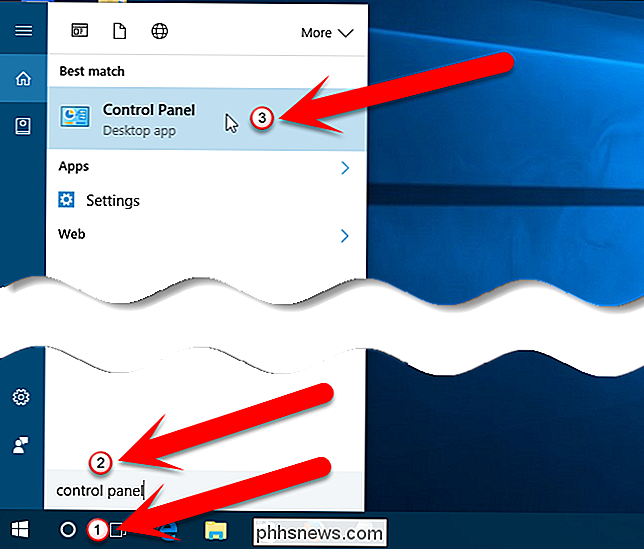
Sur l'écran Panneau de configuration, cliquez sur la catégorie "Programmes"
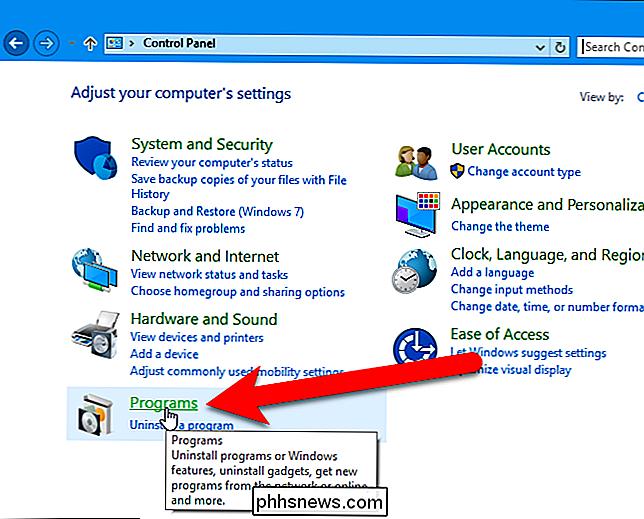
Dans la section Programmes et fonctionnalités de l'écran Programmes, cliquez sur le lien "Activer ou désactiver les fonctionnalités Windows"
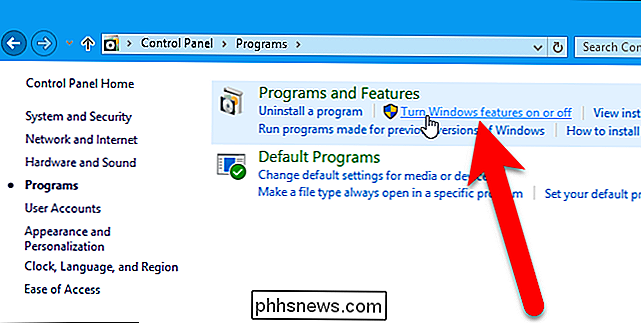
La boîte de dialogue des fonctionnalités Windows s'affiche. Décochez la case "Internet Explorer 11"
Dans Windows 7, vous pouvez avoir une version différente d'Internet Explorer installée. Toutefois, cette procédure fonctionne de la même manière pour toute version d'Internet Explorer installée dans Windows 7, 8 ou 10.
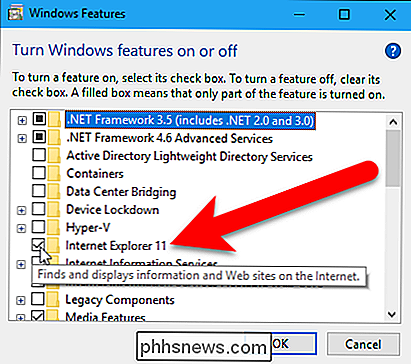
Une boîte de dialogue d'avertissement s'affiche indiquant que la désactivation d'Internet Explorer peut affecter d'autres fenêtres. caractéristiques et programmes. Pour continuer à désactiver Internet Explorer, cliquez sur "Oui"
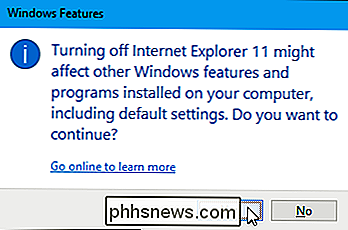
Dans la boîte de dialogue "Fonctions Windows", cliquez sur "OK"
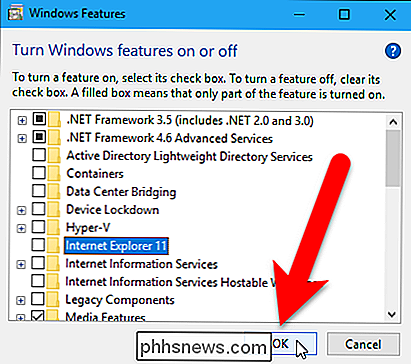
Une boîte de dialogue s'affiche lorsque les modifications sont appliquées.
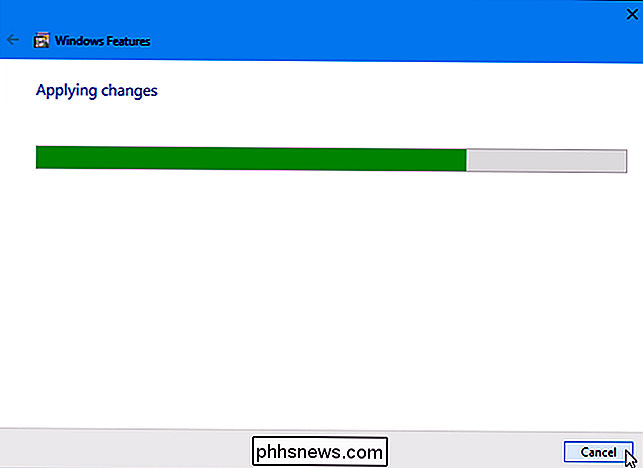
Vous devez redémarrer votre ordinateur changements pour prendre effet. Si vous n'êtes pas prêt à redémarrer, cliquez sur "Ne pas redémarrer", puis redémarrez manuellement lorsque vous êtes prêt. Sinon, cliquez sur "Redémarrer maintenant".
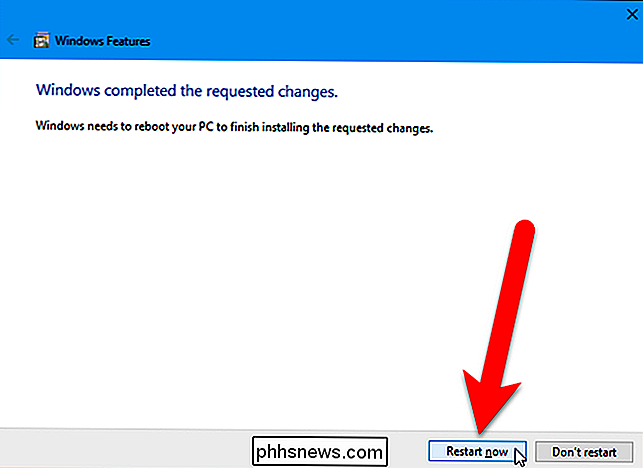
Une fois l'ordinateur redémarré, Internet Explorer ne sera plus disponible dans la liste Programmes par défaut (Panneau de configuration> Programmes par défaut> Définir les programmes par défaut). sur le Ouvrir avec le menu contextuel. Et, lorsque vous sélectionnez "Choisir une autre application" dans le sous-menu ...
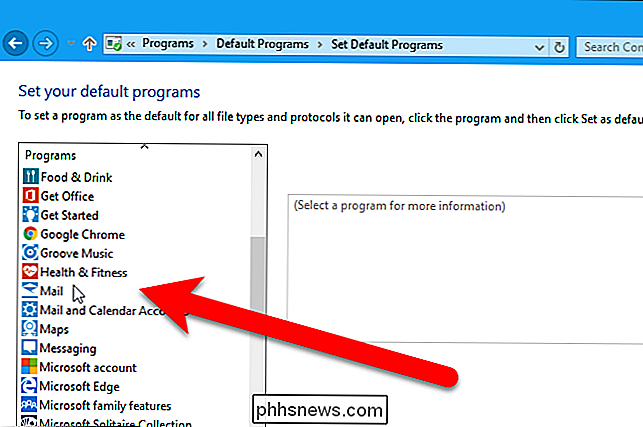
... Internet Explorer n'est pas disponible dans la liste des programmes pour l'ouverture des fichiers connexes, tels que les fichiers .htm.
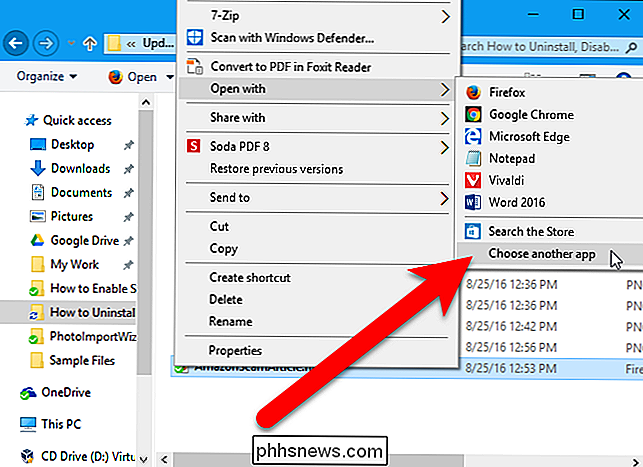
Cela ne supprime pas complètement toutes les traces d'Internet Explorer car les autres programmes et processus reposent sur son moteur de rendu. Cependant, cette procédure vous permettra de l'éliminer lorsque vous travaillez sur votre ordinateur.
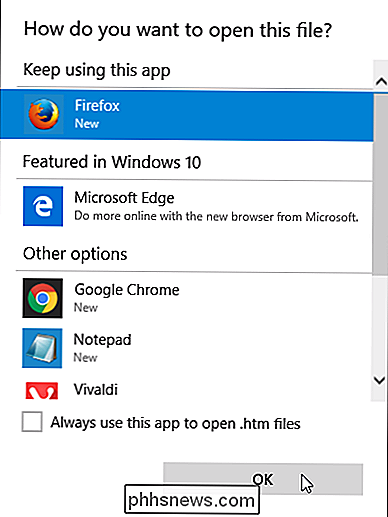

Comment activer le mode Dieu dans Windows 8
Les utilisateurs de Windows 7 ont été ravis lorsqu'ils ont découvert une fonctionnalité secrète appelée GodMode. Il vous permet essentiellement de créer un dossier avec un nom spécial qui vous donne accès à à peu près tous les contrôles, options et paramètres du système d'exploitation.Heureusement,

Comment rechercher des sauts de section dans un document Word
Les sauts de section dans Word vous permettent de découper votre document en sections et de les mettre en forme différemment. Lorsque vous créez un nouveau document, il n'y a qu'une section par défaut, mais vous pouvez ajouter différents types de sauts de section si nécessaire: RELATED: Modifier le type de saut de section dans Word 2007 et 2010 si vous voulez changer le type pour un saut de section ou supprimer un saut de section dans un long document avec beaucoup de sauts de section?



